Προσθήκη confluent Cloud Kafka ως προέλευσης στο κέντρο σε πραγματικό χρόνο
Αυτό το άρθρο περιγράφει τον τρόπο προσθήκης του Confluent Cloud Kafka ως προέλευσης συμβάντων στο Κέντρο πραγματικού χρόνου Fabric.
Προαπαιτούμενα στοιχεία
- Πρόσβαση σε έναν χώρο εργασίας στη λειτουργία άδειας χρήσης εκχωρημένων πόρων Fabric (ή) στη λειτουργία άδειας χρήσης δοκιμαστικής έκδοσης με δικαιώματα Συμβάλλοντα ή υψηλότερα δικαιώματα.
- Ένα σύμπλεγμα Confluent Cloud Kafka και ένα κλειδί API.
Σελίδα προελεύσεων δεδομένων
Εισέλθετε στο Microsoft Fabric.
Επιλέξτε Πραγματικός χρόνος στην αριστερή γραμμή περιήγησης.
Στη σελίδα κέντρου σε πραγματικό χρόνο, επιλέξτε + Προελεύσεις δεδομένων στην περιοχή Σύνδεση σε στο αριστερό μενού περιήγησης. Μπορείτε επίσης να μεταβείτε στη σελίδα Προελεύσεις δεδομένων από όλες τις ροές δεδομένων ή τις σελίδες Οι ροές δεδομένων μου, επιλέγοντας το κουμπί + Σύνδεση προέλευσης δεδομένων στην επάνω δεξιά γωνία.
Προσθήκη confluent Cloud Kafka ως προέλευσης
Στη σελίδα Επιλογή προέλευσης δεδομένων, επιλέξτε Συνάρτηση Confluent.
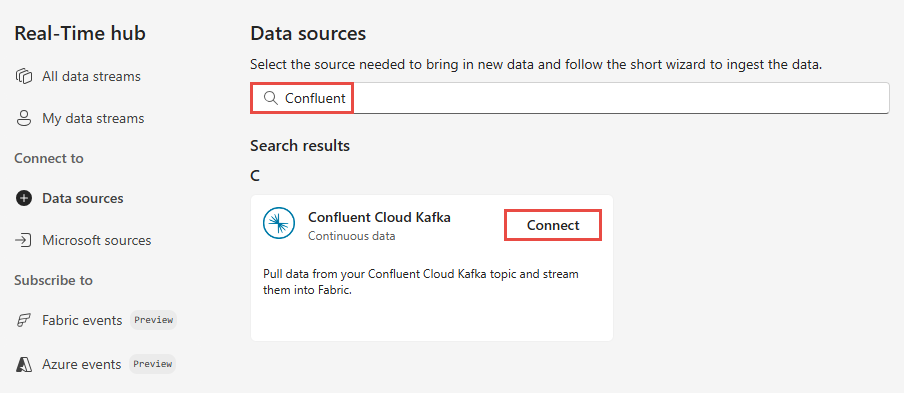
Για να δημιουργήσετε μια σύνδεση με την προέλευση Confluent Cloud Kafka, επιλέξτε Νέα σύνδεση.
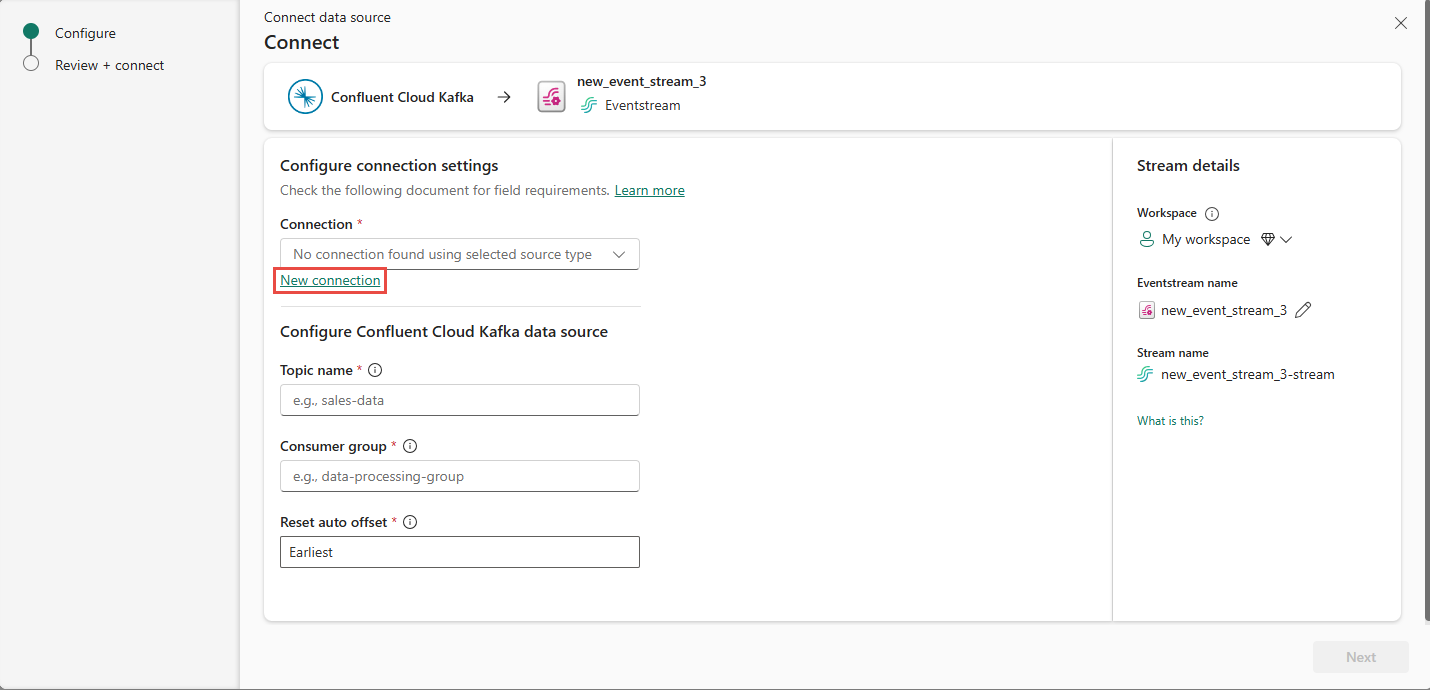
Στην ενότητα Ρυθμίσεις σύνδεσης, πληκτρολογήστε Confluent Bootstrap Server. Μεταβείτε στην αρχική σελίδα του Confluent Cloud, επιλέξτε Ρυθμίσεις συμπλέγματος και αντιγράψτε τη διεύθυνση στον διακομιστή Bootstrap.
Στην ενότητα Διαπιστευτήρια σύνδεσης, εάν έχετε μια υπάρχουσα σύνδεση με το σύμπλεγμα διαλυτών, επιλέξτε το από την αναπτυσσόμενη λίστα για Σύνδεση. Διαφορετικά, ακολουθήστε τα εξής βήματα:
- Στο Όνομα σύνδεσης, πληκτρολογήστε ένα όνομα για τη σύνδεση.
- Για το είδος ελέγχου ταυτότητας, επιβεβαιώστε ότι έχει επιλεγεί το Κλειδί cloud confluent.
- Για το κλειδί API και τον μυστικό κωδικό κλειδιού API:
Μεταβείτε στο confluent cloud σας.
Επιλέξτε Κλειδιά API στο πλαϊνό μενού.
Επιλέξτε το κουμπί Προσθήκη κλειδιού για να δημιουργήσετε ένα νέο κλειδί API.
Αντιγράψτε το κλειδί API και τον μυστικό κωδικό.
Επικολλήστε αυτές τις τιμές στα πεδία Κλειδί API και Μυστικός κωδικός API.
Επιλέξτε Σύνδεση
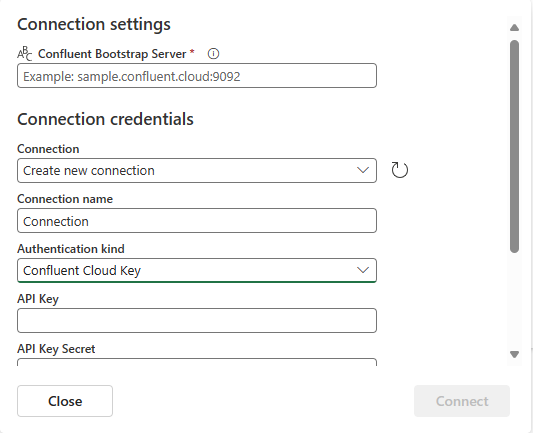
Κάντε κύλιση για να δείτε την ενότητα Ρύθμιση παραμέτρων προέλευσης δεδομένων confluent στη σελίδα. Εισαγάγετε τις πληροφορίες για να ολοκληρώσετε τη ρύθμιση παραμέτρων της προέλευσης δεδομένων Confluent.
- Στο πεδίο Θέμα, εισαγάγετε ένα όνομα θέματος από το cloud confluent. Μπορείτε να δημιουργήσετε ή να διαχειριστείτε το θέμα σας στην κονσόλα cloud Confluent.
- Για την ομάδα καταναλωτών, εισαγάγετε μια ομάδα καταναλωτών του cloud confluent. Σας παρέχει την αποκλειστική ομάδα καταναλωτών για τη λήψη συμβάντων από το σύμπλεγμα cloud Confluent.
- Για τη ρύθμιση Επαναφορά αυτόματης μετατόπισης , επιλέξτε μία από τις ακόλουθες τιμές:
Earliest – τα παλαιότερα διαθέσιμα δεδομένα από το σύμπλεγμα confluent
Τελευταία – τα πιο πρόσφατα διαθέσιμα δεδομένα
Καμία – μην ορίσετε αυτόματα την απόκλιση.
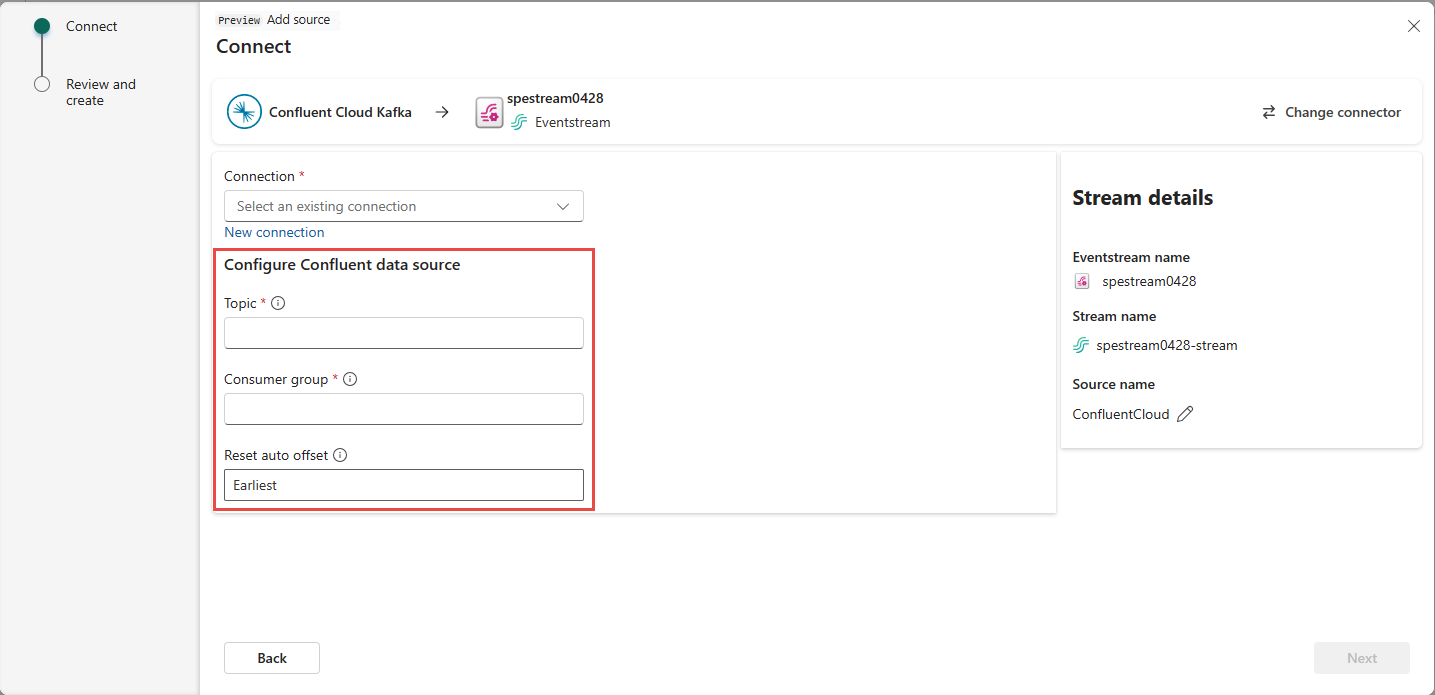
Στην ενότητα Λεπτομέρειες ροής στο δεξιό τμήμα παραθύρου, κάντε τα εξής βήματα:
Επιλέξτε τον χώρο εργασίας όπου θέλετε να αποθηκεύσετε τη σύνδεση.
Εισαγάγετε ένα όνομα για την ημερομηνία συμβάντος που θα δημιουργηθεί για εσάς.
Το όνομα της ροής για τον Διανομέα πραγματικού χρόνου δημιουργείται αυτόματα για εσάς.
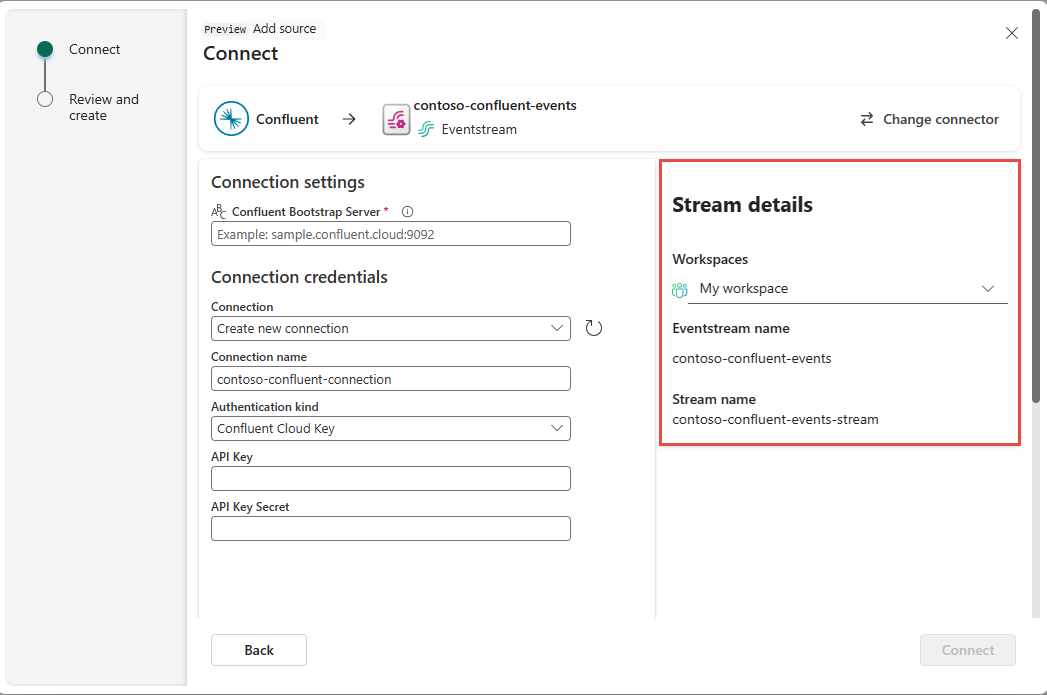
Επιλέξτε Επόμενο.
Στη σελίδα Αναθεώρηση + σύνδεση, εξετάστε τη σύνοψη και, στη συνέχεια, επιλέξτε Σύνδεση.
Προβολή λεπτομερειών ροής δεδομένων
Στη σελίδα Αναθεώρηση + σύνδεση, εάν επιλέξετε Άνοιγμα eventstream, ο οδηγός ανοίγει τη ροή συμβάντος που δημιούργησε για εσάς με την επιλεγμένη προέλευση Confluent Cloud Kafka. Για να κλείσετε τον οδηγό, επιλέξτε Κλείσιμο στο κάτω μέρος της σελίδας.
Στο Κέντρο πραγματικού χρόνου, επιλέξτε Όλες οι ροές δεδομένων. Για να δείτε τη νέα ροή δεδομένων, ανανεώστε τη σελίδα Όλες οι ροές δεδομένων.
Για λεπτομερή βήματα, ανατρέξτε στο θέμα Προβολή λεπτομερειών των ροών δεδομένων στο Κέντρο πραγματικού χρόνου Fabric.
Σχετικό περιεχόμενο
Για να μάθετε σχετικά με την κατανάλωση ροών δεδομένων, ανατρέξτε στα παρακάτω άρθρα:
